Chuyển Windows từ HDD sang SSD là thủ thuật không quá phức tạp. Được thực hiện khi bạn muốn nâng cấp ổ cứng máy từ HDD sang SSD để tối ưu tốc độ xử lý dữ liệu nhưng lại không muốn cài lại Win từ đầu.
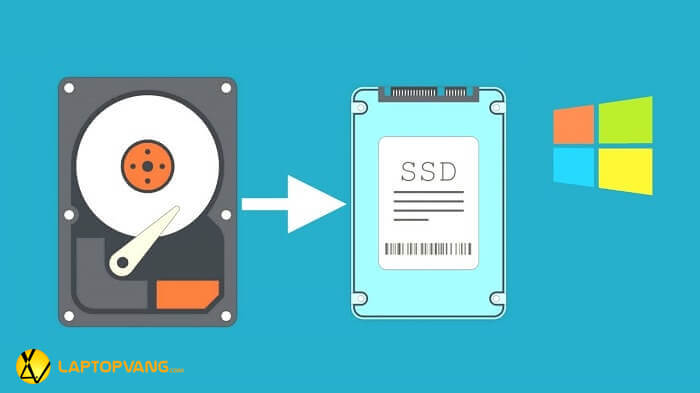
Hướng dẫn chuyển Windows từ HDD sang ổ SSD bằng Minitool Partion Wizard
Cùng Laptop Vàng tìm hiểu cách copy hệ điều hành sang ổ cứng mới một cách nhanh chóng và dễ dàng nhất trong bài viết này nhé.
Chuẩn bị trước khi chuyển hệ điều hành Windows
Dọn rác hệ điều hành cũ
Chuyển Windows từ ổ cứng HDD sang SSD được hiểu là việc sao chép dữ liệu các phân vùng của hệ điều hành sang ổ cứng SSD mới. Do đó đầu tiên bạn cần dọn rác hệ điều hành cũ để quá trình chuyển Windows diễn ra nhanh chóng nhất.
Dọn dẹp máy tính bao gồm:
- Dọn các tập tin tạm trên ổ cứng
- Xóa lịch sử Recent places
- Xóa bộ nhớ Cache
- Dọn file trong thùng rác
- Chạy phần mềm diệt virus
- Gỡ các phần mềm, ứng dụng không cần thiết
>>> Có thể bạn quan tâm: Cách dọn rác máy tính
Sao lưu dữ liệu trên Windows
Sau khi đảm bảo rằng các file và ứng dụng, phần mềm thiết yếu nhất đã được giữ lại. Bạn hãy sao lưu toàn bộ dữ liệu để đảm bảo an toàn khi chuyển Win từ HDD sang SSD.
Tải và cài đặt phần mềm Partition Wizard
Bước 1
Download phần mềm Partition Wizard về máy.
Bước 2
Sau khi tải xong, bạn click đúp chuột vào file setup. Thiết lập ngôn ngữ English và chọn OK.
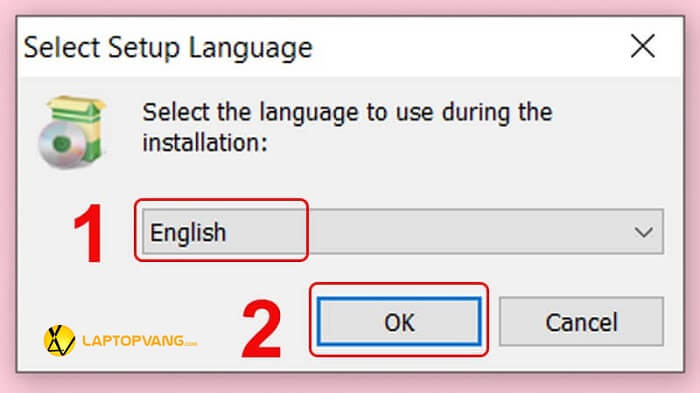
Cài đặt ngôn ngữ English và click OK
Bước 3
Tại màn hình tiếp theo, bạn tick vào ô vuông trước mục “Participate in the…” sau đó nhấn Next để tiếp tục.
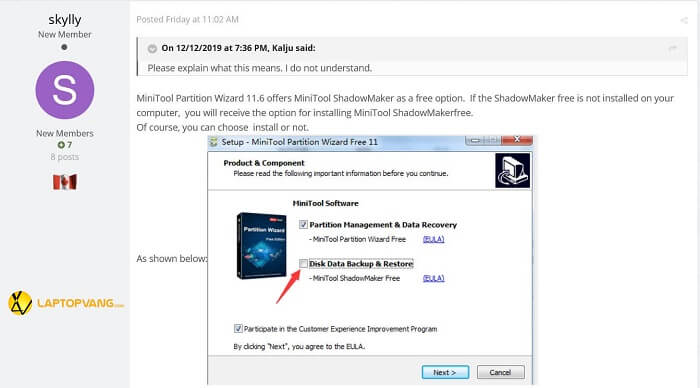
Click vào “Participate in the…” và nhấn Next
Bước 4
Tiếp đến bạn click vào Browse và lựa chọn ổ lưu trữ Partition Wizard và nhấn Next.
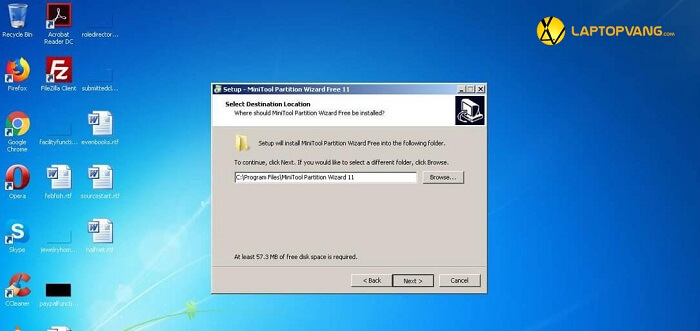
Nhấn Browse và lựa chọn ổ lưu trữ ứng dụng Partition Wizard
Bước 5
Tại màn hình Completing Setup Wizard, bạn tick vào mục “Launch MiniTool Partition Wizard” và cuối cùng nhấn Finish.
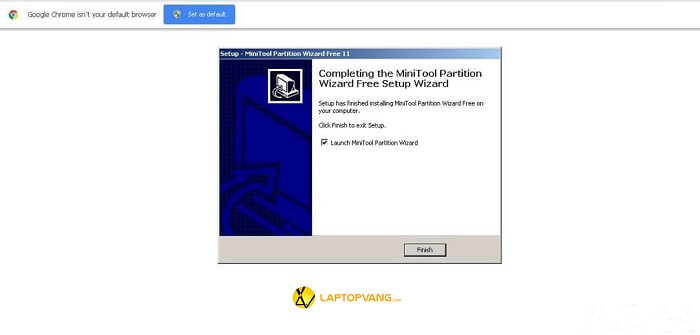
Click vào “Launch MiniTool Partition Wizard” và nhấn Finish để kết thúc
Hướng dẫn chuyển hệ điều hành Windows từ HDD sang SSD
Bước 1
Click đúp chuột mở phần mềm Partition Wizard để tiến hành chuyển Win sang SSD. Sau đó tại giao diện chính của phần mềm bạn click chọn Migrate OS to SSD/HD.
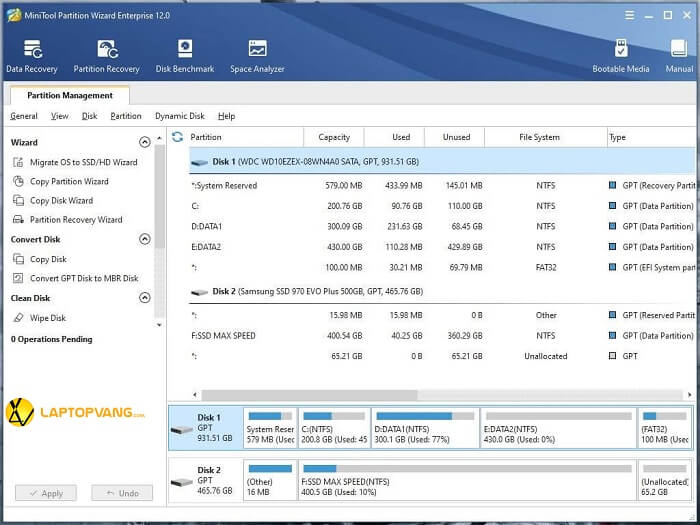
Tại giao diện chính của Partition Wizard, bạn click vào Migrate OS to SSD/HD
Bước 2
Tại cửa sổ Migrate OS to SSD/HD Wizard, bạn tick vào 1 trong 2 tùy chọn:
- A: Di chuyển tất cả các dữ liệu lưu trữ ở ổ cứng cũ sang ổ cứng mới
- B: Chỉ di chuyển hệ điều hành chứ không chuyển các phân vùng khác (lựa chọn khi máy tính trang bị đồng thời cả HDD và SSD)
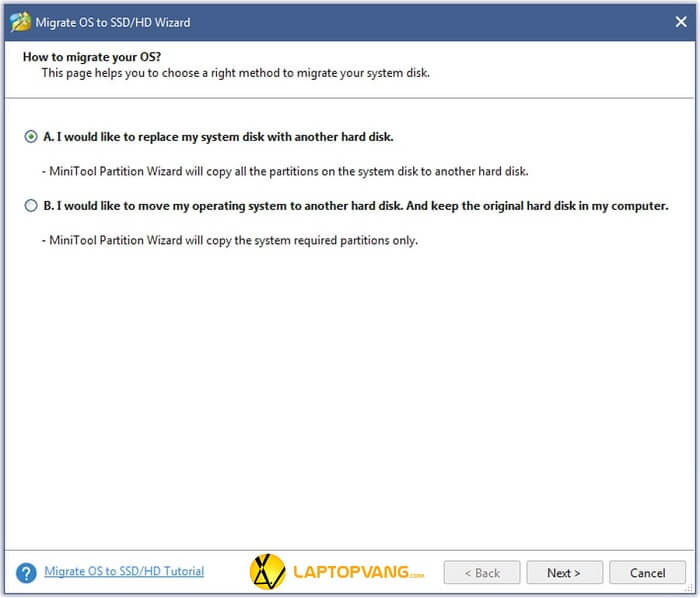
Tick vào một trong 2 tùy chọn để chuyển hệ điều hành từ HDD sang SSD
Trường hợp 1
Nếu chọn A, bạn click Next để tiếp tục chuyển Win sang SSD. Sau đó chọn ổ cứng mới và click vào Next.
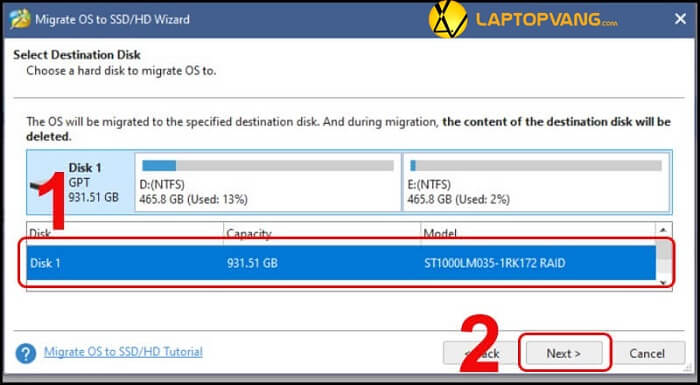
Chọn ổ cứng mới và click Next
Tại cửa sổ Review the changes, bạn tick chọn “Fit partitions to entire disk” (thay đổi kích thước các phân vùng tự động trên ổ cứng mới) hay “Copy Partitions without resize” (giữ nguyên kích thước các phân vùng).
Lưu ý: Bạn có thể tick vào “Align partitions to 1MB” để tối ưu hiệu suất ổ cứng hoặc “Use GUID Partition Table for the target disk” để sử dụng dung lượng ổ đĩa trên 2TB tối đa.

Click vào 1 trong 2 tùy chọn và nhấn Next để tiếp tục quá trình chuyển Win sang SSD
Cuối cùng click chọn Finish => Apply => Yes để lưu thay đổi.

Click Finish và chọn Apply => Yes để lưu thay đổi
Trường hợp 2
Chọn B và nhấn Next. Sau đó lựa tick vào 1 trong 2 tùy chọn “Fit partitions to entire disk” hay “Copy Partitions without resize” như đã hướng dẫn ở trên. Cuối cùng nhấn Finish => Apply => Yes để lưu thay đổi. Như vậy là bạn đã chuyển Windows sang SSD thành công rồi!

Click vào tùy chọn thứ hai nếu máy tính của bạn sử dụng cả HDD và SSD
Một số vấn đề thường gặp khi chuyển win HDD sang SSD
Có cần sao lưu dữ liệu trước khi copy hệ điều hành sang ổ cứng mới không?
Để hạn chế tối đa tình trạng mất mát dữ liệu khi chuyển hệ điều hành sang SSD, bạn nên sao lưu lại toàn bộ dữ liệu trên lưu trên ổ cứng cũ.
Phần mềm Partition Wizard hỗ trợ các thiết bị lưu trữ nào?
Partition Wizard hỗ trợ các thiết bị lưu trữ bao gồm ổ cứng gắn ngoài ổ đĩa, SSD, HDD, SSHD, thẻ SD, RAID phần cứng, đĩa động, ổ đĩa flash USB.
Trên đây là hướng dẫn chi tiết các bước chuyển Win sang SSD đơn giản và dễ hiểu nhất. Đừng quên truy cập laptopvang.com thường xuyên để cập nhật các thông tin hữu ích. Đội ngũ tư vấn viên của Laptop Vàng luôn sẵn sàng hỗ trợ tư vấn và giải đáp các thắc mắc kỹ thuật 24/24!








